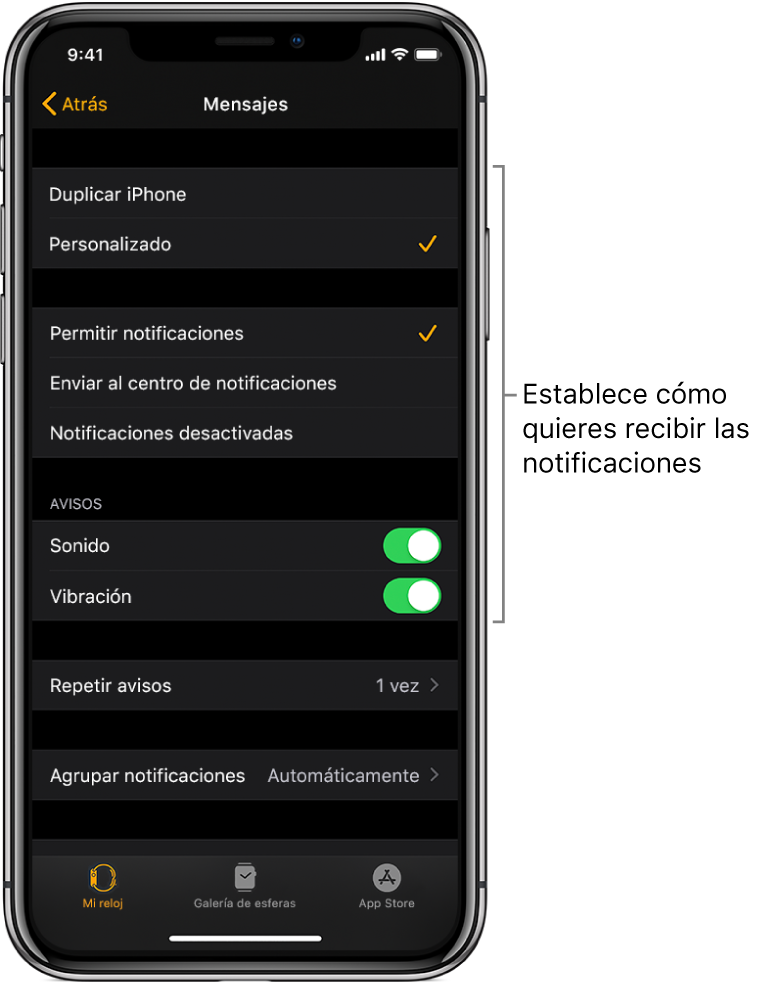Leer mensajes en el Apple Watch
Lee los mensajes de texto entrantes directamente en el Apple Watch y respóndelos utilizando Dictado, “A mano” o una respuesta preparada, o pásate al iPhone para escribir una respuesta.
ADVERTENCIA: Para obtener información importante sobre cómo evitar distracciones que podrían llevar a situaciones peligrosas, consulta Información de seguridad importante sobre el Apple Watch.
Leer un mensaje en el Apple Watch
Cuando notes un toque u oigas un aviso que indica que has recibido un mensaje, solo tendrás que levantar el Apple Watch para leerlo.
Gira la corona Digital Crown para desplazarte hasta la parte inferior del mensaje.
Para saltar al principio del mensaje, pulsa la parte superior de la pantalla.
Consejo: Puedes pulsar un enlace a un sitio web dentro de un mensaje para ver el contenido con formato web optimizado para el Apple Watch. Pulsa dos veces para acercar el contenido.
Si el mensaje llegó hace un rato, mantén pulsada la parte superior de la ventana, desliza el dedo hacia abajo por la pantalla para ver la notificación del mensaje y púlsala. Para marcar un mensaje como leído, desplázate hacia abajo y, a continuación, pulsa Cerrar o desliza el mensaje. Para cerrar la notificación sin marcar el mensaje como leído, pulsa la corona Digital Crown.
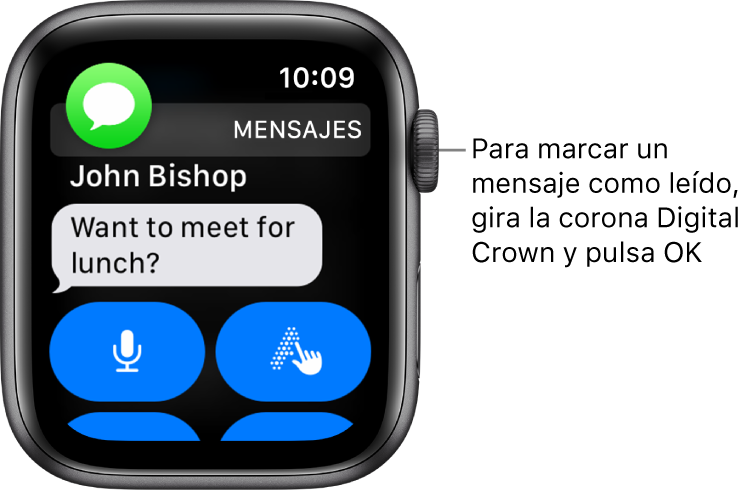
Ver cuándo se han enviado los mensajes
Pulsa una conversación en la lista de conversaciones de Mensajes ![]() y desliza un mensaje de la conversación hacia la izquierda.
y desliza un mensaje de la conversación hacia la izquierda.
Silenciar o eliminar una conversación
Silenciar una conversación: Desliza el dedo hacia la izquierda en la conversación en la lista de conversaciones de Mensajes y pulsa
 .
.Eliminar una conversación: Desliza el dedo hacia la izquierda en la conversación en la lista de conversaciones de Mensajes y pulsa
 .
.
Acceder a fotos, audio y vídeo en un mensaje
Los mensajes pueden contener fotos, audio y vídeos. Para acceder a estos contenidos desde el Apple Watch, sigue estos pasos:
Foto: Pulsa la foto para verla, púlsala dos veces para verla a pantalla completa y arrástrala para desplazarte por ella. Cuando hayas terminado, pulsa < en la esquina superior izquierda para volver a la conversación.
Si quieres guardar la foto, abre el mensaje en la app Mensajes del iPhone y guárdala ahí.
Clip de audio: Pulsa el clip para escucharlo.
El clip se eliminará al cabo de dos minutos para ahorrar espacio (si quieres guardarlo, pulsa Conservar debajo del clip). El audio se conserva durante 30 días, y puedes configurarlo para que se conserve más tiempo en el iPhone: Ve a Ajustes, pulsa Mensajes, desplázate hasta “Mensajes de audio”, pulsa Caducidad y pulsa Nunca.
Vídeo: Pulsa un vídeo de un mensaje para empezar a reproducirlo a pantalla completa. Púlsalo una vez para que se muestren los controles de reproducción. Púlsalo dos veces para reducir la visualización y gira la corona Digital Crown para ajustar el volumen. Desliza el dedo o pulsa el botón Atrás para volver a la conversación.
Si quieres guardar el vídeo, abre el mensaje en la app Mensajes del iPhone y guárdalo ahí.
Cómo quieres que se te notifique la recepción de un mensaje
Abre la app Apple Watch en el iPhone.
Pulsa “Mi reloj”, seguido de Mensajes.
Pulsa Personalizado para establecer las opciones sobre cómo quieres que se te notifique la recepción de un mensaje.